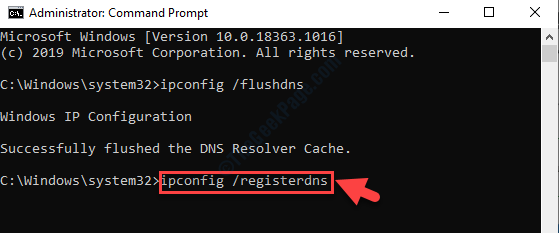Sistēmas kļūdas, kļūdas vai kļūmes ir izplatīts scenārijs, regulāri strādājot pie datoriem. Tomēr, lai strādātu, jums ir nepieciešams arī interneta savienojums, tāpēc tīkla kļūdas ir arī izplatīta problēma. Viena no šādām nepatīkamām tīkla kļūdām ir “Jūsu savienojums tika pārtraukts. Tika konstatētas tīkla izmaiņas - ERR_NETWORK_CHANGED”Operētājsistēmā Windows 10.
Šī kļūda neļauj jums izmantot internetu, tādējādi radot neērtības, ja atrodaties kāda svarīga darba vidū. Par laimi, ir daži veidi, kā jūs varat novērst šo problēmu un turpināt darbu ar aktīvu internetu. Apskatīsim, kā.
1. metode: izdzēšot DNS iestatījumus, izmantojot komandu uzvedni
1. darbība: Nospiediet Win + R taustiņus kopā uz tastatūras, lai atvērtu Palaist komandu.
2. darbība: Rakstiet cmd iekš Palaist komandu meklēšanas laukā un nospiediet Ctrl + Shift + Enter taustiņus kopā uz tastatūras.

3. solis: Tas atvērs Komandu uzvedne administratora režīmā.
Pēc tam nokopējiet zemāk esošo komandu un ielīmējiet to Komandu uzvedne (admin) logs. Sist Enter:
ipconfig / flushdns

4. solis: Tagad palaidiet zemāk esošo komandu, lai atiestatītu tīkla adapteri. Sist Enter:
netsh winsock reset
Vienreiz tas parādaVeiksmīgi atiestatiet Winset katalogu”, Aizveriet logu Komandu uzvedne un restartējiet datoru, lai izmaiņas būtu efektīvas.
Tagad varat pārbaudīt interneta savienojumu, un tam vajadzētu darboties tagad, vairs nerādot kļūdas. Gadījumā, ja šī metode nedarbojas, izmēģiniet 2. metodi.
2. metode: atiestatot TCP / IP
1. darbība: Nospiediet Win + R taustiņus kopā uz tastatūras, lai atvērtu Palaist komandu.
2. darbība: Rakstiet cmd iekš Palaist komandu meklēšanas laukā un nospiediet Ctrl + Shift + Enter taustiņus kopā uz tastatūras.

3. solis: Vienu reizi Komandu uzvedne atveras ar admin right, palaidiet zemāk esošo komandu pa vienam un nospiediet Enter pēc katras komandas:
netsh int ip set dns netsh winsock reset
Tas atiestatīs TCP / IP, un process tiks reģistrēts žurnāla failā.
Izejiet no komandrindas un restartējiet datoru. Jums vairs nevajadzētu redzēt kļūdu, un interneta savienojumam vajadzētu būt dublētam un darbam.